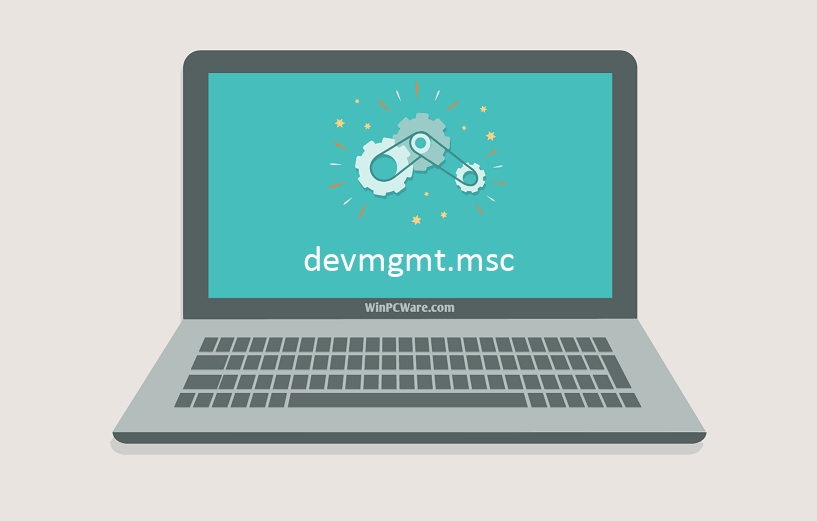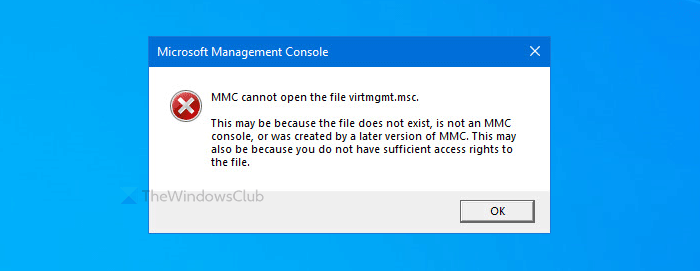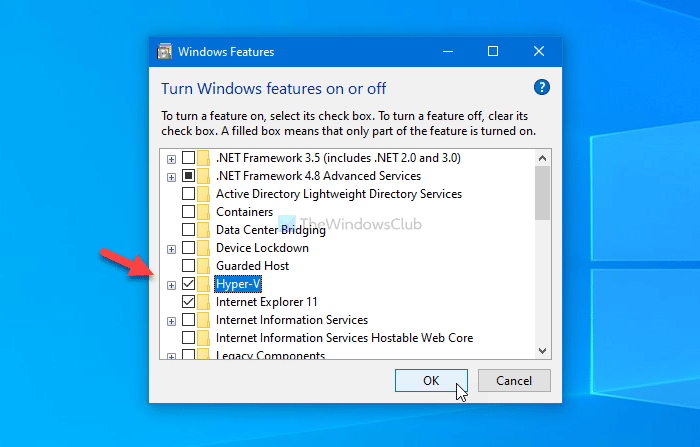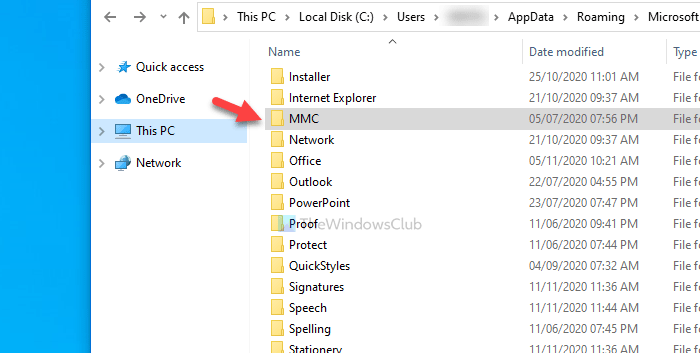Описание сообщения об ошибке
При попытке открыть диспетчер устройств или в окне «Управление компьютером», получено сообщение об ошибке, подобное приведенному ниже:
MMC не может открыть файл C:WINDOWSsystem32devmgmt.msc.
Возможно, файл не существует, не является консолью MMC или был создан более поздней версией MMC. Также возможно, нет достаточных прав доступа к файлу.
Чтобы получить помощь в решении проблемы, перейдите к разделу «помощь в решении проблемы». Если вы предпочитаете решить проблему самостоятельно, перейдите к разделу «Самостоятельное решение проблемы».
Помощь в решении проблемы
Чтобы устранить проблему автоматически, щелкните ссылку устранить проблему . Затем нажмите кнопку выполнить в диалоговом окне Загрузка файла и следуйте указаниям мастера.
Примечание. Этот мастер может быть только на английском языке. Однако автоматическое исправление также работает для других языковых версиях Windows.
Примечание. Если вы не за компьютером, на котором возникла проблема, можно сохранить автоматическое исправление на флэш-накопитель или компакт-диск, чтобы запустить его на нужном компьютере.
Теперь перейдите к «устранена ли неполадка?» раздел.
Самостоятельное решение проблемы
Эта проблема может возникнуть, если один или несколько библиотек DLL, которые используются на консоли управления Microsoft (MMC) отсутствует или поврежден. Эти файлы включают следующее:
-
Msxml.dll
-
Msxml2.dll
-
Msxml3.dll
Чтобы устранить эту проблему, выполните следующие действия:
-
Нажмите кнопку Пуск, выберите пункт Выполнить, введите cmd и нажмите кнопку ОК.
-
В командной строке введите cd %windir%system32и нажмите клавишу ВВОД.
Примечание. Папку % Windir % — папка, где установлена Microsoft Windows.
-
Введите следующие команды. После каждой команды нажмите клавишу ВВОД.
Regsvr32 Msxml.dll
Regsvr32 Msxml2.dll
Regsvr32 Msxml3.dll
-
Введите команду exit и нажмите клавишу ВВОД, чтобы закрыть окно командной строки.
-
Перезагрузите компьютер.
«Устранена ли неполадка?»
Проверьте, устранена ли проблема. Если проблема устранена, приведенные в этой статье. Если проблема не устранена, обратитесь в службу поддержки.
Дополнительные сведения
MSC-файл для MMC тесно связана с Microsoft Internet Explorer. MSC-файл использует те же файлы .dll как Internet Explorer. Кроме того msc-файл содержит список всех DLL-файлы, используемые Internet Explorer и консоль Управления.
Нужна дополнительная помощь?
Операционная система Windows 7. Больше ничего сказать не могу, т.к. при попытке открыть диспетчер устройств из свойства компьютера а так же из панели управления, система матюгается следующей ошибкой: «MMC не может открыть файл, c:windowssystem32devmgmt.msc. Возможно файл отсутствует, не является консолью ММС, или был создан более поздней версией ММС. Так же возможно, отсутствуют права на доступ к данному файлу». По этому поводу, поддержка Microsoft дает следующие рекомендации:
Чтобы устранить эту проблему, выполните следующие действия:
Нажмите кнопку Начало, нажмите кнопку Запустить, тип cmd, а затем нажмите кнопку ОК.
В командной строке введите: cd %WINDIR%system32, а затем нажмите клавишу ВВОД.
Примечание В папку % Windir % — это папки для установки Microsoft Windows.
Введите следующие команды. Нажмите клавишу ВВОД после каждой команды.
Regsvr32 Msxml.dll
Regsvr32 Msxml2.dll
Regsvr32 Msxml3.dll
Тип Exit, а затем нажмите клавишу ВВОД, чтобы закрыть окно командной строки.
Перезагрузите компьютер.
не помогает. При попытке выполнить команду «Regsvr32 Msxml2.dll» в CMD, Windows нагло заявляет: «Не удалось загрузить модуль «Msxml.dll». Проверьте что двоичный файл хранится на указанном пути или запустите отладку , чтобы диагностировать проблемы с этим двоичным файлом или зависимыми DLL-файлами. Не найден указанный модуль». Перевернул весь инет с ног на голову, всем помогает решение от Microsoft, но мне нет. Пробовал безопасный режим, проверял на вирусы — чисто всё. И еще, как патология всей этой ерунды, пропал звук, при переустановке дров никаких изменений. Как быть? Систему сносить не вариант. Комп из бухгалтерии, там куча нужного софта. Подскажите?
__________________
Помощь в написании контрольных, курсовых и дипломных работ, диссертаций здесь
Описание сообщения об ошибке
При попытке открыть диспетчер устройств или в окне «Управление компьютером», получено сообщение об ошибке, подобное приведенному ниже:
MMC не может открыть файл C:WINDOWSsystem32devmgmt.msc.
Возможно, файл не существует, не является консолью MMC или был создан более поздней версией MMC. Также возможно, нет достаточных прав доступа к файлу.
Чтобы получить помощь в решении проблемы, перейдите к разделу «помощь в решении проблемы». Если вы предпочитаете решить проблему самостоятельно, перейдите к разделу «Самостоятельное решение проблемы».
Помощь в решении проблемы
Примечание. Этот мастер может быть только на английском языке. Однако автоматическое исправление также работает для других языковых версиях Windows.
Примечание. Если вы не за компьютером, на котором возникла проблема, можно сохранить автоматическое исправление на флэш-накопитель или компакт-диск, чтобы запустить его на нужном компьютере.
Самостоятельное решение проблемы
Эта проблема может возникнуть, если один или несколько библиотек DLL, которые используются на консоли управления Microsoft (MMC) отсутствует или поврежден. Эти файлы включают следующее:
Чтобы устранить эту проблему, выполните следующие действия:
Нажмите кнопку Пуск, выберите пункт Выполнить, введите cmd и нажмите кнопку ОК.
В командной строке введите cd %windir%system32и нажмите клавишу ВВОД.
Примечание. Папку % Windir % — папка, где установлена Microsoft Windows.
Введите следующие команды. После каждой команды нажмите клавишу ВВОД.
Введите команду exit и нажмите клавишу ВВОД, чтобы закрыть окно командной строки.
«Устранена ли неполадка?»
Проверьте, устранена ли проблема. Если проблема устранена, приведенные в этой статье. Если проблема не устранена, обратитесь в службу поддержки.
Дополнительные сведения
Источник
990x.top
Простой компьютерный блог для души)
devmgmt.msc что это?


Значит что может делать диспетчер устройств? Можно зайти в свойства устройства, там есть возможность обновить драйвер, удалить его или откатить. Если появилось неопознанное устройство, то его можно найти именно в диспетчере устройств. Также в диспетчере устройств можно отключить или включить устройство. Еще забыл, в окошке свойств есть вкладка Сведения и там есть всякая детальная техническая инфа, иногда она полезна при поиске драйверов…
Оказывается, что у людей бывают траблы с этой командой. Поговорим немного об этом. Вот нашел инфу на сайте Microsoft, что мол может быть примерно такая ошибка при открытии диспетчера устройств:
MMC не может открыть файл C:WINDOWSsystem32devmgmt.msc
И вот пишется, что такая трабла может быть если у вас отсутствует такие библиотеки как Msxml.dll, Msxml2.dll, Msxml3.dll. И вот что предлагается сделать — нужно зажать Win + R, потом вставить в окошко команду:
Нажать ОК. Далее появится командная строка, туда вставляем эту команду:
Потом нужно ввести по очереди такие команды:
Regsvr32 Msxml.dll
Regsvr32 Msxml2.dll
Regsvr32 Msxml3.dll
Потом нужно сделать перезагрузку. Оставляю вам ссылку на сайт Microsoft, где об этой ошибке говорится (надеюсь ссылка останется рабочей):
Знаете ребята, вот вижу что эта трабла, ну что мол MMC не может открыть файл, то она как бэ не у одного чела возникает.. и эта трабла может быть даже в Windows XP…
Так, ладно, надеюсь что этой траблы у вас нет. А если есть, то ссылка на официальный сайт, которую я выше дал, то она вам поможет… Теперь давайте посмотрим в глаза этому диспетчеру устройств, я его запущу сейчас — зажимаю кнопки Win + R, пишу команду в окно Выполнить:
Ну и вот открылся диспетчер устройств:
Видите, тут есть всякие устройства.. CD/DVD привод есть, батареи даже есть, хотя их по факту нет у меня, видеоадаптеры (видюха).. в общем много что есть. Вот например что можно сделать с устройством? Для примера возьмем сетевую карту, вот я открыл раздел Сетевые адаптеры и вот моя сетевая карта:
Вот я нажал правой кнопкой по сетевой:
Как видим — можно обновить драйвера, можно отключить устройство и даже удалить. При удалении еще вроде бы будет галочка — оставлять ли драйвера или их тоже удалять? Еще есть пункт Обновить конфигурацию оборудования, это чтобы обновить устройства, вдруг вы подключили новое.. а оно не отображается в диспетчере 
И вот появилось такое окошко:
На вкладке Драйвер полезные функции по управлению драйвером:
Но тут нужно шарить, а то можно сделать так что устройство работать вообще не будет, будьте осторожны!.
На вкладке Сведения очень много инфы (в меню нужно выбрать свойство и будет показано значение):
И честно говоря, даже мне она непонятна, сложная какая-то. Вы только посмотрите сколько тут этих свойств:
Ну очень много. Еще есть вкладка Ресурсы, ну там вообще ничего непонятно, разве что радует глаз надпись внизу Конфликты не обнаружены:
А еще есть вкладка Управление электропитанием, вот она:
Возможно если у вас ноутбук — то галочки реально лучше не снимать. Но я их никогда не трогал, правда у меня и не ноут. Кстати, видите вторую галочку неактивную — Разрешить этому устройству выводить компьютер из ждущего режима? Это знаете для чего? В общем комп или ноут может выйти из ждущего режима при каком-то событии, а вернее от какого-то специального пакета, который был отправлен в сетевую карту как раз для вывода из ждущего режима. Извините, может непонятно написал, но примерно так. А еще, вы знаете что.. можно включить комп через локальную сеть или интернет? То есть в сетевую карту отправляется специальный пакет, который делает так, что комп включается. Не верите? Ну можете поискать в интернете инфу про опцию Wake on LAN (правда я не знаю есть ли она на всех сетевых картах).
Ну вот ребята мы немного и разобрались с тем что такое devmgmt.msc — узнали что это диспетчер устройств, полезная штука для тех кто шарит в этом. Кстати диспетчер устройств работает под процессом mmc.exe, ну это просто вам на заметку
Все ребята, будем прощаться — удачи вам, берегите себя и будьте счастливы!
Источник
Как исправить файлы MSC, которые не открываются
MSC – это файл панели управления оснастки, который открывает консоль управления Microsoft (MMC). Диспетчер устройств, планировщик задач, дефрагментатор диска, редактор групповой политики и общие папки – это лишь некоторые из инструментов MSC в Windows. Однако некоторые пользователи Windows обнаружили, что они не всегда могут открывать файлы MSC с сообщением об ошибке « MMC не может открыть файл ». Получаете ли вы сообщение об ошибке в том же ключе для утилиты Windows? Если это так, это несколько потенциальных исправлений для файлов MSC, которые не открываются.
Сканирование реестра
Системные ошибки MSC могут быть связаны с поврежденными или недействительными записями реестра. Таким образом, сканирование реестра может помочь исправить файлы MSC, которые не открываются. В Windows нет встроенного средства очистки реестра, но существует множество сторонних пакетов утилит, которые включают сканер реестра.
Запустите проверку системных файлов
Ошибка « MMC не может открыть файл » может быть связана с повреждением системных файлов. Проверка системных файлов – это инструмент, который сканирует и исправляет поврежденные системные файлы Windows, поэтому он может исправить файл MSC, который не открывается. Вот как вы можете сканировать с помощью SFC в Windows.
Регистрация DLL файлов с помощью Regsvr32
В консоли управления Microsoft могут отсутствовать или повреждаться файлы DLL, необходимые для утилиты MSC. В этом случае Regsvr32 пригодится для исправления ошибки MSC. Это утилита командной строки, с помощью которой вы можете зарегистрировать библиотеки DLL. Это одно из возможных исправлений Regsvr32 для ошибки MSC « MMC не может открыть файл ».
Зарегистрируйте Msxml.dll через командную строку
Fix MMC DLL с помощью Fixer ассоциации файлов v2
File Association Fixer v2 – это программа, которая позволяет исправлять поврежденные ассоциации файлов при повреждении реестра. Хотя программа, по-видимому, не обеспечивает поддержку типов файлов MSC, вы можете реально исправить DLL-файлы консоли управления Microsoft с помощью File Fixer Fixer. Так что это может быть полезная утилита, если у вас не открывается файл MSC.
Откат Windows до точки восстановления
Восстановление системы – это удобный инструмент для устранения неполадок Windows, который отменяет последние системные изменения. Если ваши инструменты MSC работали несколько месяцев назад, то откат Windows на четыре или пять месяцев также может исправить ошибку « MMC не может открыть файл ». Обратите внимание, что восстановление системы также удаляет программное обеспечение, установленное после даты точки восстановления. Вот как вы можете использовать восстановление системы.
Это несколько возможных способов защиты файлов MSC, которые не открываются. Полное сканирование на вредоносное ПО и установка всех обновлений Windows также могут решить эту проблему и снова запустить инструмент MSC.
Источник
Как восстановить devmgmt.msc? Скачать сейчас
Иногда система Windows отображает сообщения об ошибках поврежденных или отсутствующих файлов devmgmt.msc. Подобные ситуации могут возникнуть, например, во время процесса установки программного обеспечения. Каждая программа требует определенных ресурсов, библиотек и исходных данных для правильной работы. Поэтому поврежденный или несуществующий файл devmgmt.msc может повлиять на неудачное выполнение запущенного процесса.
Файл был разработан Microsoft для использования с программным обеспечением Windows. Здесь вы найдете подробную информацию о файле и инструкции, как действовать в случае ошибок, связанных с devmgmt.msc на вашем устройстве. Вы также можете скачать файл devmgmt.msc, совместимый с устройствами Windows 10, Windows 8.1, Windows 8.1, Windows XP, Windows 8, Windows 7, Windows Vista, которые (скорее всего) позволят решить проблему.

Исправьте ошибки devmgmt.msc
Информация о файле
| Основная информация | |
|---|---|
| Имя файла | devmgmt.msc |
| Расширение файла | MSC |
| Тип | Executable Application |
| Описание | Microsoft Management Console Snap-in |
| Программного обеспечения | |
|---|---|
| программа | Windows 10 |
| Программного обеспечения | Windows |
| автор | Microsoft |
| Версия программного обеспечения | 10 |
| подробности | |
|---|---|
| Размер файла | 145622 |
| Самый старый файл | 2006-09-18 |
| MIME тип | application/xml |
Наиболее распространенные проблемы с файлом devmgmt.msc
Существует несколько типов ошибок, связанных с файлом devmgmt.msc. Файл devmgmt.msc может находиться в неправильном каталоге файлов на вашем устройстве, может отсутствовать в системе или может быть заражен вредоносным программным обеспечением и, следовательно, работать неправильно. Ниже приведен список наиболее распространенных сообщений об ошибках, связанных с файлом devmgmt.msc. Если вы найдете один из перечисленных ниже (или похожих), рассмотрите следующие предложения.
devmgmt.msc
Не удалось запустить приложение, так как отсутствует файл devmgmt.msc. Переустановите приложение, чтобы решить проблему.
Проблемы, связанные с devmgmt.msc, могут решаться различными способами. Некоторые методы предназначены только для опытных пользователей. Если вы не уверены в своих силах, мы советуем обратиться к специалисту. К исправлению ошибок в файле devmgmt.msc следует подходить с особой осторожностью, поскольку любые ошибки могут привести к нестабильной или некорректно работающей системе. Если у вас есть необходимые навыки, пожалуйста, продолжайте.
Как исправить ошибки devmgmt.msc всего за несколько шагов?
Ошибки файла devmgmt.msc могут быть вызваны различными причинами, поэтому полезно попытаться исправить их различными способами.
Шаг 1.. Сканирование компьютера на наличие вредоносных программ.
Файлы Windows обычно подвергаются атаке со стороны вредоносного программного обеспечения, которое не позволяет им работать должным образом. Первым шагом в решении проблем с файлом devmgmt.msc или любыми другими системными файлами Windows должно быть сканирование системы на наличие вредоносных программ с использованием антивирусного инструмента.
Шаг 2.. Обновите систему и драйверы.
Установка соответствующих исправлений и обновлений Microsoft Windows может решить ваши проблемы, связанные с файлом devmgmt.msc. Используйте специальный инструмент Windows для выполнения обновления.
Помимо обновления системы рекомендуется установить последние версии драйверов устройств, так как драйверы могут влиять на правильную работу devmgmt.msc или других системных файлов. Для этого перейдите на веб-сайт производителя вашего компьютера или устройства, где вы найдете информацию о последних обновлениях драйверов.
Шаг 3.. Используйте средство проверки системных файлов (SFC).
Шаг 4. Восстановление системы Windows.
Другой подход заключается в восстановлении системы до предыдущего состояния до того, как произошла ошибка файла devmgmt.msc. Чтобы восстановить вашу систему, следуйте инструкциям ниже
Источник
Ммс не может открыть файл c windows system32 devmgmt msc
Сообщения: 196
Благодарности: 7
REGEDIT4
[HKEY_CLASSES_ROOTCLSID<20D04FE0-3AEA-1069-A2D8-08002B30309D>shellLDevMgmt]
@=»Диспетчер устройств»
«SuppressionPolicy»=dword:4000003c
[HKEY_CLASSES_ROOTCLSID<20D04FE0-3AEA-1069-A2D8-08002B30309D>shellLDevMgmtcommand]
@=hex(2):25,77,69,6e,64,69,72,25,5c,73,79,73,74,65,6d,33,32,5c,6d,6d,63,2e,65,
78,65,20,2f,73,20,25,77,69,6e,64,69,72,25,5c,73,79,73,74,65,6d,33,32,5c,64,
65,76,6d,67,6d,74,2e,6d,73,63,00 »
Сообщения: 52202
Благодарности: 15080
Сообщения: 2907
Благодарности: 331
» width=»100%» style=»BORDER-RIGHT: #719bd9 1px solid; BORDER-LEFT: #719bd9 1px solid; BORDER-BOTTOM: #719bd9 1px solid» cellpadding=»6″ cellspacing=»0″ border=»0″>
Сообщения: 52202
Благодарности: 15080
Конечно, в этом дело.
Вы неправильно сохранили reg-файл. Во втором посту первая строчка REGEDIT4. Возможно, вы подумали: «Что это за непонятный REGEDIT4, заменю-ка я его на Windows Registry Editor Version 5.00». И в результате получили крякозябры.
Есть два формата (версии) reg-файлов, прочитайте статью:
Как создавать, изменять или удалять подразделы и значения системного реестра с помощью файла записей регистрации (.reg)
В 4-й и 5-й версиях типы REG_EXPAND_SZ, REG_MULTI_SZ хранятся по-разному.
Вот другой вариант (с идентичным результатом), здесь уже первая строчка Windows Registry Editor Version 5.00:
Adblock
detector
Источник
На чтение 5 мин. Просмотров 2.1k. Опубликовано 03.09.2019
MSC – это файл панели управления оснастки, который открывает консоль управления Microsoft (MMC). Диспетчер устройств, планировщик задач, дефрагментатор диска, редактор групповой политики и общие папки – это лишь некоторые из инструментов MSC в Windows. Однако некоторые пользователи Windows обнаружили, что они не всегда могут открывать файлы MSC с сообщением об ошибке « MMC не может открыть файл ». Получаете ли вы сообщение об ошибке в том же ключе для утилиты Windows? Если это так, это несколько потенциальных исправлений для файлов MSC, которые не открываются.
Содержание
- Сканирование реестра
- Запустите проверку системных файлов
- Регистрация DLL файлов с помощью Regsvr32
- Зарегистрируйте Msxml.dll через командную строку
- Fix MMC DLL с помощью Fixer ассоциации файлов v2
- Откат Windows до точки восстановления
Сканирование реестра
Системные ошибки MSC могут быть связаны с поврежденными или недействительными записями реестра. Таким образом, сканирование реестра может помочь исправить файлы MSC, которые не открываются. В Windows нет встроенного средства очистки реестра, но существует множество сторонних пакетов утилит, которые включают сканер реестра.
Бесплатная программа CCleaner имеет простой и эффективный инструмент очистки реестра, и вы можете установить его, нажав Загрузить на этой веб-странице. Затем откройте программное обеспечение, нажмите Реестр , установите флажки всех элементов реестра и нажмите Сканировать на наличие проблем . Нажмите кнопку Исправить выбранные проблемы , чтобы удалить или исправить недействительные ключи реестра.

Запустите проверку системных файлов
Ошибка « MMC не может открыть файл » может быть связана с повреждением системных файлов. Проверка системных файлов – это инструмент, который сканирует и исправляет поврежденные системные файлы Windows, поэтому он может исправить файл MSC, который не открывается. Вот как вы можете сканировать с помощью SFC в Windows.
- Пользователи Windows 10 и 8 могут открыть командную строку, нажав клавишу Win + X и выбрав Командная строка (администратор) . Либо введите «cmd» в поле поиска Windows, удерживайте клавиши Ctrl + Shift и выберите «Командная строка», чтобы открыть его в качестве администратора.
- Введите «sfc/scannow» в окне «Подсказка» и нажмите клавишу Enter.
- SFC будет сканировать около 20-25 минут. Если SFC что-то исправит, он сообщит: « Защита ресурсов Windows обнаружила поврежденные файлы и успешно их восстановила. »
- Перезагрузите Windows, если SFC что-то исправляет.
Регистрация DLL файлов с помощью Regsvr32
В консоли управления Microsoft могут отсутствовать или повреждаться файлы DLL, необходимые для утилиты MSC. В этом случае Regsvr32 пригодится для исправления ошибки MSC. Это утилита командной строки, с помощью которой вы можете зарегистрировать библиотеки DLL. Это одно из возможных исправлений Regsvr32 для ошибки MSC « MMC не может открыть файл ».
- Сначала нажмите клавишу Win + R, чтобы открыть Run.
- Затем введите команду regsvr32, показанную непосредственно ниже в Run.

- Нажмите кнопку ОК .
- Откройте путь к этой папке в проводнике: C:> Документы и настройки> имя пользователя> Приложение> Данные> Microsoft> MMC. Вам нужно заменить имя пользователя в этом пути на фактическое название папки с именем пользователя.
- Эта папка содержит файлы MSC. Ищите инструмент MSC, который не открывается для вас.
- Затем щелкните правой кнопкой мыши инструмент MSC, который не открывается; и выберите параметр Переименовать в контекстном меню.
- Введите «filename_old» в качестве нового заголовка для файла MSC.
- Затем перезапустите ОС Windows.
Зарегистрируйте Msxml.dll через командную строку
- Кроме того, вы также можете зарегистрировать библиотеки MMC с помощью Regsvr32 через командную строку. Для этого откройте командную строку в меню Win + X или введите «cmd» в поле поиска Windows.
- Затем введите команду, показанную на снимке ниже в командной строке; и нажмите клавишу возврата.

- Теперь введите следующие команды в командной строке и нажмите клавишу Return после ввода каждой из них.
Regsvr32 Msxml.dll
Regsvr32 Msxml2.dll
Regsvr32 Msxml3.dll
- Введите «exit» и нажмите «Return», чтобы закрыть командную строку.
- Затем вы можете перезагрузить Windows.
Fix MMC DLL с помощью Fixer ассоциации файлов v2
File Association Fixer v2 – это программа, которая позволяет исправлять поврежденные ассоциации файлов при повреждении реестра. Хотя программа, по-видимому, не обеспечивает поддержку типов файлов MSC, вы можете реально исправить DLL-файлы консоли управления Microsoft с помощью File Fixer Fixer. Так что это может быть полезная утилита, если у вас не открывается файл MSC.
- Нажмите кнопку Загрузить файл на этой странице, чтобы сохранить Zip-файл программного обеспечения.
- Откройте папку Zip программного обеспечения в проводнике и нажмите кнопку Извлечь все , чтобы извлечь ее.
- Вы можете открыть либо FAF x86, либо x64 версию программы.X86 предназначен для 32-битных платформ Windows, а x64 – 64-битная версия.
- Программное обеспечение предлагает вам настроить точку восстановления.
- Нажмите Исправить файлы , чтобы открыть список типов файлов в моментальном снимке ниже.

- Установите флажок DLL и нажмите кнопку Исправить выбранное .
- Перезагрузите свой рабочий стол или ноутбук.
Откат Windows до точки восстановления
Восстановление системы – это удобный инструмент для устранения неполадок Windows, который отменяет последние системные изменения. Если ваши инструменты MSC работали несколько месяцев назад, то откат Windows на четыре или пять месяцев также может исправить ошибку « MMC не может открыть файл ». Обратите внимание, что восстановление системы также удаляет программное обеспечение, установленное после даты точки восстановления. Вот как вы можете использовать восстановление системы.
- Введите «восстановление системы» в окне поиска Windows в меню «Кортана» или «Пуск». Выберите Создать точку восстановления, чтобы открыть окно «Свойства системы» ниже.

- Нажмите здесь кнопку Восстановление системы .
- Нажмите Далее и выберите Показать больше точек восстановления .

- Выберите точку восстановления, которая восходит на несколько месяцев.
- Нажмите кнопки Далее и Готово , чтобы восстановить Windows на выбранную дату.
Это несколько возможных способов защиты файлов MSC, которые не открываются. Полное сканирование на вредоносное ПО и установка всех обновлений Windows также могут решить эту проблему и снова запустить инструмент MSC.
Содержание
- Mmc не может открыть файл c windows system32 devmgmt msc
- Как скачать Devmgmt.msc и устранить сообщения об ошибках
- Обзор файла
- Что такое сообщения об ошибках devmgmt.msc?
- devmgmt.msc — ошибки выполнения
- Как исправить ошибки devmgmt.msc — 3-шаговое руководство (время выполнения:
- Шаг 1. Восстановите компьютер до последней точки восстановления, «моментального снимка» или образа резервной копии, которые предшествуют появлению ошибки.
- Шаг 2. Запустите средство проверки системных файлов (System File Checker), чтобы восстановить поврежденный или отсутствующий файл devmgmt.msc.
- Шаг 3. Выполните обновление Windows.
- Если эти шаги не принесут результата: скачайте и замените файл devmgmt.msc (внимание: для опытных пользователей)
- Mmc не может открыть файл c windows system32 devmgmt msc
- Исправить MMC не может открыть ошибку файла virtmgmt.msc в Windows 10
- Почему это появляется
- MMC не может открыть файл virtmgmt.msc
- 1]Включите Hyper-V из компонентов Windows.
- 2]Переименуйте или удалите папку MMC.
- Mmc не может открыть файл c windows system32 devmgmt msc
Mmc не может открыть файл c windows system32 devmgmt msc
Сообщения: 196
Благодарности: 7
REGEDIT4
[HKEY_CLASSES_ROOTCLSID<20d04fe0-3aea-1069-a2d8-08002b30309d>shellLDevMgmt]
@=»Диспетчер устройств»
«SuppressionPolicy»=dword:4000003c
[HKEY_CLASSES_ROOTCLSID<20d04fe0-3aea-1069-a2d8-08002b30309d>shellLDevMgmtcommand]
@=hex(2):25,77,69,6e,64,69,72,25,5c,73,79,73,74,65,6d,33,32,5c,6d,6d,63,2e,65,
78,65,20,2f,73,20,25,77,69,6e,64,69,72,25,5c,73,79,73,74,65,6d,33,32,5c,64,
65,76,6d,67,6d,74,2e,6d,73,63,00 »
Сообщения: 52183
Благодарности: 15073
Сообщения: 2907
Благодарности: 331
» width=»100%» style=»BORDER-RIGHT: #719bd9 1px solid; BORDER-LEFT: #719bd9 1px solid; BORDER-BOTTOM: #719bd9 1px solid» cellpadding=»6″ cellspacing=»0″ border=»0″>
Сообщения: 52183
Благодарности: 15073
Конечно, в этом дело.
Вы неправильно сохранили reg-файл. Во втором посту первая строчка REGEDIT4. Возможно, вы подумали: «Что это за непонятный REGEDIT4, заменю-ка я его на Windows Registry Editor Version 5.00». И в результате получили крякозябры.
Есть два формата (версии) reg-файлов, прочитайте статью:
Как создавать, изменять или удалять подразделы и значения системного реестра с помощью файла записей регистрации (.reg)
В 4-й и 5-й версиях типы REG_EXPAND_SZ, REG_MULTI_SZ хранятся по-разному.
Вот другой вариант (с идентичным результатом), здесь уже первая строчка Windows Registry Editor Version 5.00:
Как скачать Devmgmt.msc и устранить сообщения об ошибках
Последнее обновление: 07/01/2022 [Необходимое время для чтения:
Файлы Microsoft Management Console Snap-in, такие как devmgmt.msc, используют расширение MSC. Файл считается файлом XML (Microsoft Management Console Snap-in) и впервые был создан компанией Microsoft для пакета ПО Windows 10.
Файл devmgmt.msc изначально был выпущен с Windows Vista 11/08/2006 для ОС Windows Vista. Самая последняя версия [версия 10] была представлена 07/29/2015 для Windows 10. Файл devmgmt.msc включен в версии ОС Windows 10, Windows 8.1 и Windows 8.
Ниже приведены исчерпывающие сведения о файле, инструкции для простого устранения неполадок, возникших с файлом MSC, и список бесплатных загрузок devmgmt.msc для каждой из имеющихся версий файла.
Рекомендуемая загрузка: исправить ошибки реестра в WinThruster, связанные с devmgmt.msc и (или) Windows.
Совместимость с Windows 10, 8, 7, Vista, XP и 2000
Средняя оценка пользователей
Обзор файла
Источник
| Общие сведения ✻ | |
|---|---|
| Имя файла: | devmgmt.msc |
| Расширение файла: | расширение MSC |
| Тип файла: | Исполняемое приложение |
| Описание: | Microsoft Management Console Snap-in |
| Тип MIME: | application/xml |
| Пользовательский рейтинг популярности: |
| Сведения о разработчике и ПО | |
|---|---|
| Программа: | Windows 10 |
| Разработчик: | Microsoft |
| Программное обеспечение: | Windows |
| Версия ПО: | 10 |
| Сведения о файле | |
|---|---|
| Размер файла (байты): | 145622 |
| Дата первоначального файла: | 09/18/2006 |
| Дата последнего файла: | 03/18/2017 |
| Информация о файле | Описание |
|---|---|
| Размер файла: | 142 kB |
| Дата и время изменения файла: | 2017:03:18 18:18:44+00:00 |
| Дата и время изменения индексного дескриптора файлов: | 2017:11:05 07:07:54+00:00 |
| Тип файла: | XML |
| Тип MIME: | application/xml |
✻ Фрагменты данных файлов предоставлены участником Exiftool (Phil Harvey) и распространяются под лицензией Perl Artistic.
Что такое сообщения об ошибках devmgmt.msc?
devmgmt.msc — ошибки выполнения
Ошибки выполнения — это ошибки Windows, возникающие во время «выполнения». Термин «выполнение» говорит сам за себя; имеется в виду, что данные ошибки MSC возникают в момент, когда происходит попытка загрузки файла devmgmt.msc — либо при запуске приложения Windows, либо, в некоторых случаях, во время его работы. Ошибки выполнения являются наиболее распространенной разновидностью ошибки MSC, которая встречается при использовании приложения Windows.
В большинстве случаев ошибки выполнения devmgmt.msc, возникающие во время работы программы, приводят к ненормальному завершению ее работы. Большинство сообщений об ошибках devmgmt.msc означают, что либо приложению Windows не удалось найти этот файл при запуске, либо файл поврежден, что приводит к преждевременному прерыванию процесса запуска. Как правило, Windows не сможет запускаться без разрешения этих ошибок.
К числу наиболее распространенных ошибок devmgmt.msc относятся:
Не удается запустить программу из-за отсутствия devmgmt.msc на компьютере. Попробуйте переустановить программу, чтобы устранить эту проблему.
Таким образом, крайне важно, чтобы антивирус постоянно поддерживался в актуальном состоянии и регулярно проводил сканирование системы.
Поиск причины ошибки devmgmt.msc является ключом к правильному разрешению таких ошибок. Несмотря на то что большинство этих ошибок MSC, влияющих на devmgmt.msc, происходят во время запуска, иногда ошибка выполнения возникает при использовании Windows 10. Причиной этого может быть недостаточное качество программного кода со стороны Microsoft, конфликты с другими приложениями, сторонние плагины или поврежденное и устаревшее оборудование. Кроме того, эти типы ошибок devmgmt.msc могут возникать в тех случаях, если файл был случайно перемещен, удален или поврежден вредоносным программным обеспечением. Таким образом, крайне важно, чтобы антивирус постоянно поддерживался в актуальном состоянии и регулярно проводил сканирование системы.
Как исправить ошибки devmgmt.msc — 3-шаговое руководство (время выполнения:
Если вы столкнулись с одним из вышеуказанных сообщений об ошибке, выполните следующие действия по устранению неполадок, чтобы решить проблему devmgmt.msc. Эти шаги по устранению неполадок перечислены в рекомендуемом порядке выполнения.
Шаг 1. Восстановите компьютер до последней точки восстановления, «моментального снимка» или образа резервной копии, которые предшествуют появлению ошибки.
Чтобы начать восстановление системы (Windows XP, Vista, 7, 8 и 10):
Если на этапе 1 не удается устранить ошибку devmgmt.msc, перейдите к шагу 2 ниже.
Шаг 2. Запустите средство проверки системных файлов (System File Checker), чтобы восстановить поврежденный или отсутствующий файл devmgmt.msc.
Средство проверки системных файлов (System File Checker) — это утилита, входящая в состав каждой версии Windows, которая позволяет искать и восстанавливать поврежденные системные файлы. Воспользуйтесь средством SFC для исправления отсутствующих или поврежденных файлов devmgmt.msc (Windows XP, Vista, 7, 8 и 10):
Следует понимать, что это сканирование может занять некоторое время, поэтому необходимо терпеливо отнестись к процессу его выполнения.
Если на этапе 2 также не удается устранить ошибку devmgmt.msc, перейдите к шагу 3 ниже.
Шаг 3. Выполните обновление Windows.
Когда первые два шага не устранили проблему, целесообразно запустить Центр обновления Windows. Во многих случаях возникновение сообщений об ошибках devmgmt.msc может быть вызвано устаревшей операционной системой Windows. Чтобы запустить Центр обновления Windows, выполните следующие простые шаги:
Если Центр обновления Windows не смог устранить сообщение об ошибке devmgmt.msc, перейдите к следующему шагу. Обратите внимание, что этот последний шаг рекомендуется только для продвинутых пользователей ПК.
Если эти шаги не принесут результата: скачайте и замените файл devmgmt.msc (внимание: для опытных пользователей)
Если этот последний шаг оказался безрезультативным и ошибка по-прежнему не устранена, единственно возможным вариантом остается выполнение чистой установки Windows 10.
Источник
Mmc не может открыть файл c windows system32 devmgmt msc
Сообщения: 196
Благодарности: 7
REGEDIT4
[HKEY_CLASSES_ROOTCLSID<20d04fe0-3aea-1069-a2d8-08002b30309d>shellLDevMgmt]
@=»Диспетчер устройств»
«SuppressionPolicy»=dword:4000003c
[HKEY_CLASSES_ROOTCLSID<20d04fe0-3aea-1069-a2d8-08002b30309d>shellLDevMgmtcommand]
@=hex(2):25,77,69,6e,64,69,72,25,5c,73,79,73,74,65,6d,33,32,5c,6d,6d,63,2e,65,
78,65,20,2f,73,20,25,77,69,6e,64,69,72,25,5c,73,79,73,74,65,6d,33,32,5c,64,
65,76,6d,67,6d,74,2e,6d,73,63,00 »
Сообщения: 52183
Благодарности: 15073
Сообщения: 2907
Благодарности: 331
» width=»100%» style=»BORDER-RIGHT: #719bd9 1px solid; BORDER-LEFT: #719bd9 1px solid; BORDER-BOTTOM: #719bd9 1px solid» cellpadding=»6″ cellspacing=»0″ border=»0″>
Сообщения: 52183
Благодарности: 15073
Конечно, в этом дело.
Вы неправильно сохранили reg-файл. Во втором посту первая строчка REGEDIT4. Возможно, вы подумали: «Что это за непонятный REGEDIT4, заменю-ка я его на Windows Registry Editor Version 5.00». И в результате получили крякозябры.
Есть два формата (версии) reg-файлов, прочитайте статью:
Как создавать, изменять или удалять подразделы и значения системного реестра с помощью файла записей регистрации (.reg)
В 4-й и 5-й версиях типы REG_EXPAND_SZ, REG_MULTI_SZ хранятся по-разному.
Вот другой вариант (с идентичным результатом), здесь уже первая строчка Windows Registry Editor Version 5.00:
Исправить MMC не может открыть ошибку файла virtmgmt.msc в Windows 10
Если вы видите MMC не может открыть файл virtmgmt.msc сообщение об ошибке на вашем компьютере с Windows 10, следуйте этим решениям, чтобы избавиться от этой проблемы. Хотя это необычное сообщение, вы можете исправить его, если оно появляется на вашем компьютере при открытии диспетчера Hyper-V.
Во всем сообщении об ошибке написано что-то вроде этого:
MMC не может открыть файл virtmgmt.msc.
Это может быть связано с тем, что файл не существует, не является консолью MMC или был создан более поздней версией MMC. Это также может быть связано с тем, что у вас недостаточно прав доступа к файлу.
Почему это появляется
Это сообщение об ошибке появляется на вашем компьютере в основном по двум причинам.
MMC не может открыть файл virtmgmt.msc
Чтобы исправить ошибку MMC не удается открыть файл virtmgmt.msc, выполните следующие действия:
Чтобы узнать больше об этих шагах, продолжайте читать.
1]Включите Hyper-V из компонентов Windows.
Если у вас есть ярлык для открытия диспетчера Hyper-V, но он не включен на вашем компьютере, вы обязательно получите это сообщение об ошибке.
Самый простой способ обойти эту проблему — включить Hyper-V, Hyper-V Management Tools и Hyper-V Platform из окна Windows Features.
Ищи Включение и отключение функций Windows в поле поиска на панели задач и щелкните соответствующий результат. После открытия Возможности системы Windows окно, поставьте галочку в Hyper-V флажок и щелкните Ok кнопка.
Затем на вашем компьютере произойдут некоторые изменения, которые вы увидите на экране.
После этого перезагрузите компьютер и попробуйте открыть ярлык, чтобы установить Hyper-V на свой компьютер.
Иногда вредоносное ПО может повредить файлы и папки на вашем компьютере. Если папка MMC, представляющая фоновый процесс, была повреждена, есть вероятность получить эту ошибку. Вот почему выполните следующие действия, чтобы переименовать или удалить эту папку на вашем компьютере.
Сначала покажите скрытые файлы и папки в Windows 10 и перейдите по этому пути —
Здесь вы увидите MMC папка.
Вы можете переименовать эту папку или удалить ее со своего компьютера.
Затем перезагрузите компьютер и попробуйте открыть Hyper-V.
Источник
Mmc не может открыть файл c windows system32 devmgmt msc
А у меня такая ерунда:confused: :confused:
При запуске Device manager (из всех вариантов) получаем следующее сообщение:
«MMC не может открыть файл c:windowssystem32devmgmt.msc. возможно файл отсутствует. » и далее там о возможном отсутствии прав..
тоже самое получаем при других подобных операциях (например с файлом compmgmt.msc)
Имеем WinXP. входим как админ. все работало нормально.
З.ы. плюс подобная фигня с системой поиска (кричит об отсутствии компонентов)
На настроенную винду поставь прогу ERUNT и забэкапь ей реестр.
Проверь и установи все патчи на _http://unacreator.elitecom.ru/ есть статья про обновления виндовс
Консоль MMC (Microsoft Management Console)Консоль MMC (Microsoft Management Console) группирует средства администрирования, которые используются для администрирования компьютеров, служб, других системных компонентов и сетей.
и как я еще больше понял ориентировано на использования удаленного доступа к компьютеру, то есть больше всего для этого и применяется.
Есть W2kServer (SP4+все патчи). Поднят домен. Недавно домен проапгредил до 2003. И соответственно был введен второй домен контроллер с Win2003 R2 (Enterprise Edition). W2kServer до 2003 не апдейтился, он же и остался глобальным каталогом.
Но теперь когда на W2kServer заходишь и, например, запускаешь оснастку «Active directory users and computers», то не видно новых появившихся возможностей в групповых политиках. Но если зайти в оснастку «Active directory users and computers» на Win2003 R2 то все видно.
Как можно сделать что бы все дополнительные функции, которые появились после апдейта домена были доступны и при просмотре на 2000, то есть как обновить оснастки mmc?
Источник
Adblock
detectorИсточник
Содержание
- Не открывается Диспетчер устройст
- При попытке открыть диспетчер устройств или в окне «Управление компьютером», получено сообщение об ошибке: «MMC не может открыть файл C:WINDOWSsystem32devmgmt.msc»
- Описание сообщения об ошибке
- Помощь в решении проблемы
- Самостоятельное решение проблемы
- «Устранена ли неполадка?»
- Дополнительные сведения
- Ммс не может открыть файл c windows system32 devmgmt msc windows 10
- Решение: mmc.exe ошибка при запуске приложения 0xc0000428
- Причины возникновения и способы решения
- Запуск от имени администратора
- Использование командной строки
- Отключение контроля учетных записей UAC
- Встроенная учетная запись администратора
- Удаление цифровой подписи файла
- One thought on “ Решение: mmc.exe ошибка при запуске приложения 0xc0000428 ”
- Ммс не может открыть файл c windows system32 devmgmt msc windows 10
Не открывается Диспетчер устройст
Здравствуйте, можно попробовать запустить диспетчер устройств с помощью командной строки Администратора:
В командной строке введите следующую команду:
mmc devmgmt.msc
Произойдет одно из следующих действий:
- Если вход выполнен с помощью встроенной учетной записи администратора, откроется диспетчер устройств.
Если вход выполнен от имени пользователя, который является членом группы «Администраторы», откроется диалоговое окно Контроль учетных записей пользователей. Чтобы открыть диспетчер устройств, нажмите в этом окне кнопку Продолжить.
Я рекомендую для решения проблемы, попробовать восстановить системные файлы через командную строку:
откройте командную строку Администратора и введите следующие команды (нажмите Еnter после каждой команды)
Dism /Online /Cleanup-Image /CheckHealth
После этого, там же, введите команду sfc/scannow и нажмите Еnter дождитесь завершения процесса и перезагрузите устройство.
Если не поможет, выполните восстановление образа системы Windows без ущерба для личных файлов:
Восстановить целостность поврежденных системных файлов Windows 10 можно путем обновления системы посредством утилиты Media Creation Tool с официального сайта Microsoft.
Для загрузки необходимо нажать на «скачать средство сейчас».
Запускаем MCT. Принимаем лицензионные условия.
Выбираем Обновить этот компьютер сейчас.
После загрузки файлов для обновления и проведения подготовительных действий необходимо нажать кнопку Установить и дождаться завершения процесса обновления.
В рамках этого процесса все поврежденные системные файлы будут перезаписаны, сохранятся данные пользовательского профиля, установленные программы и внесенные системные настройки, а на выходе получим восстановленную систему.
При попытке открыть диспетчер устройств или в окне «Управление компьютером», получено сообщение об ошибке: «MMC не может открыть файл C:WINDOWSsystem32devmgmt.msc»
Описание сообщения об ошибке
При попытке открыть диспетчер устройств или в окне «Управление компьютером», получено сообщение об ошибке, подобное приведенному ниже:
MMC не может открыть файл C:WINDOWSsystem32devmgmt.msc.
Возможно, файл не существует, не является консолью MMC или был создан более поздней версией MMC. Также возможно, нет достаточных прав доступа к файлу.
Чтобы получить помощь в решении проблемы, перейдите к разделу «помощь в решении проблемы». Если вы предпочитаете решить проблему самостоятельно, перейдите к разделу «Самостоятельное решение проблемы».
Помощь в решении проблемы
Чтобы устранить проблему автоматически, щелкните ссылку устранить проблему . Затем нажмите кнопку выполнить в диалоговом окне Загрузка файла и следуйте указаниям мастера.
Примечание. Этот мастер может быть только на английском языке. Однако автоматическое исправление также работает для других языковых версиях Windows.
Примечание. Если вы не за компьютером, на котором возникла проблема, можно сохранить автоматическое исправление на флэш-накопитель или компакт-диск, чтобы запустить его на нужном компьютере.
Самостоятельное решение проблемы
Эта проблема может возникнуть, если один или несколько библиотек DLL, которые используются на консоли управления Microsoft (MMC) отсутствует или поврежден. Эти файлы включают следующее:
Чтобы устранить эту проблему, выполните следующие действия:
Нажмите кнопку Пуск, выберите пункт Выполнить, введите cmd и нажмите кнопку ОК.
В командной строке введите cd %windir%system32и нажмите клавишу ВВОД.
Примечание. Папку % Windir % — папка, где установлена Microsoft Windows.
Введите следующие команды. После каждой команды нажмите клавишу ВВОД.
Введите команду exit и нажмите клавишу ВВОД, чтобы закрыть окно командной строки.
«Устранена ли неполадка?»
Проверьте, устранена ли проблема. Если проблема устранена, приведенные в этой статье. Если проблема не устранена, обратитесь в службу поддержки.
Дополнительные сведения
MSC-файл для MMC тесно связана с Microsoft Internet Explorer. MSC-файл использует те же файлы .dll как Internet Explorer. Кроме того msc-файл содержит список всех DLL-файлы, используемые Internet Explorer и консоль Управления.
Ммс не может открыть файл c windows system32 devmgmt msc windows 10

Пуск-Выполнить-diskmgmt.msc
Нажми свой хард, и инициализируй через правую кнопку.
винда показывает сообщение «ММС не может открыть файл тытытыты.msc возможно файл отсутствует, не является консолью и тэтэтэ тэтэ»
тытытыты.msc — так и написано? Пишите правильно оснастки mmc
ММС не может открыть файл С:Windowssystem32discmgmt.msc.
Возможно файл отсутствует, не является косолью ММС, или был создан более поздней версией ММС. Также возможно, отсутствует права на доступ к этому файлу.
Кстати данная проблема возникла после установки PreSP4 обновлений
ыыыыыыыыыы тоже самое. =(
ММС не может открыть файл С:Windowssystem32diskmgmt.msc.
Возможно файл отсутствует, не является косолью ММС, или был создан более поздней версией ММС. Также возможно, отсутствует права на доступ к этому файлу.
Решение: mmc.exe ошибка при запуске приложения 0xc0000428
Ошибка запуска консоли 0xc0000428 (mmc.exe) наблюдается в Windows 10 из-за сбоев в работе системы, когда Windows блокирует приложение в целях безопасности. Ошибка 0xc0000428 возникает при установке или запуске программ, попытке использования сторонних устройств — к примеру, принтера с устаревшими драйверами.
Приложение mmc.exe также может выдавать ошибку при запуске «Диспетчера задач», «Управления дисками», «Управления компьютером» и другого системного ПО. Получается, что Windows 10 накладывает блокировку на запуск как сторонних программ, так и собственной консоли. На экране появляются сообщения о блокировке приложения в целях защиты, либо о недоверенном издателе.
Исправляем ошибку запуска приложения mmc.exe 0xc0000428:
Причины возникновения и способы решения
Ошибка 0xc0000428 у приложения mmc.exe появилась только на Windows 10, когда служба UAC — Контроль учетных записей — получил возможность не только спрашивать разрешение на установку, но и блокировать приложение или издателя превентивно. В этом случае Windows 10 будет выдавать различные ошибки и предлагать обратиться к администратору компьютера.
Технически, причин для появления ошибки всего две:
- Цифровая подпись файла недействительна, система посчитала его опасным и заблокировала.
- У сертификата истек срок годности. В целях безопасности такие файлы тоже блокируются.
Существует пять действий, которые могут помочь, когда Windows 10 блокирует приложения или консоль в целях безопасности. Этого должно быть достаточно для решения проблемы хотя бы с конкретным приложением.
Запуск от имени администратора
Если программа не открывается обычным двойным кликом мыши, можно воспользоваться самым простым способом: попробовать запустить .exe от имени администратора.
- Открыть «Проводник», найти нужный файл.
- Кликнуть по нему ПКМ.
- Выбрать «Запуск от имени администратора».
- В появившемся окне подтвердить запуск программы.
Если способ помог, проблемное ПО все-таки может заработать. Если нет, на экране опять появится ошибка или сообщение от Контроля учетных записей пользователя «Это приложение заблокировано в целях защиты. Администратор заблокировал выполнение этого приложения. За дополнительными сведениями обратитесь к администратору».
Использование командной строки
От ошибок и блокировки системой можно избавиться, если запустить проблемное приложение через командную строку. Запуск программы через команду выполняется следующим образом:
- Открыть «Пуск».
- Выбрать «Командная строка (Администратор)».
- Ввести полный путь к файлу вместе с расширением.
- Нажать «Enter».
Посмотреть полный путь до файла можно в проводнике. Обязательно следует указывать .exe или другое расширение. Если путь к файлу содержит проблемы, то его нужно взять в кавычки. Если все было сделано правильно, то программа запустится.
Отключение контроля учетных записей UAC
Если другие пути решения не помогают, можно вообще отключить контроль учетных записей, вызывающий ошибки. Для эффективной блокировки работы службы UAC следует воспользоваться редактором реестра.
Как отключить контроль учетных записей в Windows 10:
- Нажать «Пуск» или «Поиск в Windows».
- Ввести с клавиатуры regedit.
- Последовательно открыть путь HKEY_LOCAL_MACHINE Software Microsoft Windows CurrentVersion Policies System.
- Найти EnableLUA.
- Кликнуть два раза в правой части окна (столбец «значение») в строке параметра EnableLUA.
- В открывшемся окошке ввести значение 0 (ноль).
- Нажать «ОК».
После выполнения этих действий системы предложит перезагрузить компьютер для вступления изменений в силу. Можно воспользоваться предложением, либо перезагрузить компьютер самостоятельно. После перезагрузки Windows служба UAC будет отключена.
С отключенной службой следует попробовать заново запустить приложение или выполнить установку проблемной программы. Вне зависимости от того, получилось установить таким способом нужное ПО или нет, контроль учетных записей следует включить обратно в целях безопасности. Для этого нужно заново отредактировать запись в реестре, только заменить значение 0 на 1, после чего перезагрузить компьютер.
Встроенная учетная запись администратора
Данный способ следует использовать в том случае, если отключение контроля учетных записей по каким-то причинам не помогло. Встроенная учетная запись администратора помогает избавиться от ошибки без отключения UAC.
Для включения встроенной учетной записи администратора в Windows 10 нужно:
- Открыть «Пуск», найти и открыть командную строку cmd.exe.
- Ввести без кавычек «net user administrator /active:yes» для английской версии Windows или «net user администратор /active:yes», нажать Enter.
- Установить пароль, введя без кавычек «net user administrator » или «net user администратор » для английской и русской версии системы соотвественно, нажать Enter.
После этого можно закрывать консоль и выходить из текущей учетной записи, чтобы войти под активированным встроенным аккаунтом администратора.
- Войти в систему под только что установленной учеткой.
- Запустить или установить нужную программу. Данная учетная запись обладает очень широкими правами, поэтому консоль в процесс установки вмешиваться не должна.
- Завершить процесс установки и выйти из записи администратора.
После окончания всех действий следует войти под своим основным аккаунтом и отключить аккаунт администратора обратно. Работать под встроенной учетной записью в повседневном режиме категорически не следует, поскольку это подвергает компьютер целому ряду опасностей.
Удаление цифровой подписи файла
Контроль учетных записей блокирует работу только тех файлов, у которых истек срок сертификата/цифровой подписи, либо эта цифровая подпись недействительна. Данный способ должен гарантированно решить проблему, если все остальные методы не помогли. Проблема в том, что стандартными средствами Windows 10 удалять или изменять подписи файлов нельзя, поэтому придется обратиться к ПО от сторонних разработчиков.
Процесс выглядит следующим образом:
- Скачивается и устанавливается программа для удаления цифровых подписей (FileUnsigner или аналог).
- Редактируется нужный .exe-файл.
- Устанавливается и запускается требуемая программа.
Файлы без электронной подписи не должны блокироваться UAC, поэтому ошибка исчезнет и инсталляция пройдет корректно.
One thought on “ Решение: mmc.exe ошибка при запуске приложения 0xc0000428 ”
Отключение службы контроля учебных записей поможет, но делать это на постоянке не слишком удобно. Лично мне помогло удаление цифровой подписи. А вообще — в последующих обновлениях Win10 эта ошибка, вроде как, была исправлена.
Ммс не может открыть файл c windows system32 devmgmt msc windows 10

Изображения
 |
trabla_compmgmt.jpg |
| (175.8 Kb, 171 просмотров) |
просто круто, всё получилось! Спасибо вам огромное за такие подробные ответы! И откуда вы всё это только знаете.
а последний вопрос можно, может у вас и на него есть ответ?
У меня не включается управление -> компьютером выскакивает вот такая штука:
Сообщения: 25157
Благодарности: 3792
| Конфигурация компьютера | |
| Материнская плата: MSI G41M-P33 Combo | |
| HDD: SSD OCZ-AGILITY3 — 120GB | |
| ОС: Windows 10 Pro x64 (11082) |
А вы проверьте есть ли этот файл на диске в папке WindowsSystem32, если он есть, то попробуйте его заменить на этот: compmgmt.msc и еще на всякий случай этот: CompMgmtLauncher.exe
Если же вы забыли свой пароль на форуме, то воспользуйтесь данной ссылкой для восстановления пароля.
Сообщения: 25157
Благодарности: 3792
» width=»100%» style=»BORDER-RIGHT: #719bd9 1px solid; BORDER-LEFT: #719bd9 1px solid; BORDER-BOTTOM: #719bd9 1px solid» cellpadding=»6″ cellspacing=»0″ border=»0″>
| Конфигурация компьютера | |
| Материнская плата: MSI G41M-P33 Combo | |
| HDD: SSD OCZ-AGILITY3 — 120GB | |
| ОС: Windows 10 Pro x64 (11082) |
» width=»100%» style=»BORDER-RIGHT: #719bd9 1px solid; BORDER-LEFT: #719bd9 1px solid; BORDER-BOTTOM: #719bd9 1px solid» cellpadding=»6″ cellspacing=»0″ border=»0″>
Сообщения: 5625
Благодарности: 935
- Remove From My Forums

Не работает звук и не могу запустить диспетчер устройств
-
Вопрос
-
Добрый день!Днём запустил компьютер,звук работал отлично и всё было хорошо.Пришёл вечером включил компьютер,не
работает звук,хотя все устройства подключены,колонки работают нормально.Попытался запустить диспетчер устройств и выдаёт ошибку:MMC
не может открыть файл C:WINDOWSsystem32devmgmt.msc.Возможно,
файл не существует, не является консолью MMC или был создан более поздней версией MMC. Также возможно, нет достаточных прав доступа к файлу.Люди добрые подскажите что делать,уже всё перерыл!
Ответы
-
Благодарю за помощь и ответы
-
Помечено в качестве ответа
18 апреля 2018 г. 7:59
-
Помечено в качестве ответа